如何在PPT中设置返回首页按钮?设置这种ppt模板(www.pptjia.com)按钮的方法有很多,今天介绍两种方法。而且都非常的简单、使用,有需要的朋友一起来看一下吧。更多PPT教程尽在PPT家园,快来关注吧。(年终大回馈,会员福利送不停!)
打开PPT,在最后一张幻灯片上插入一个文本框,然后写上“返回首页”。(如下图1处)
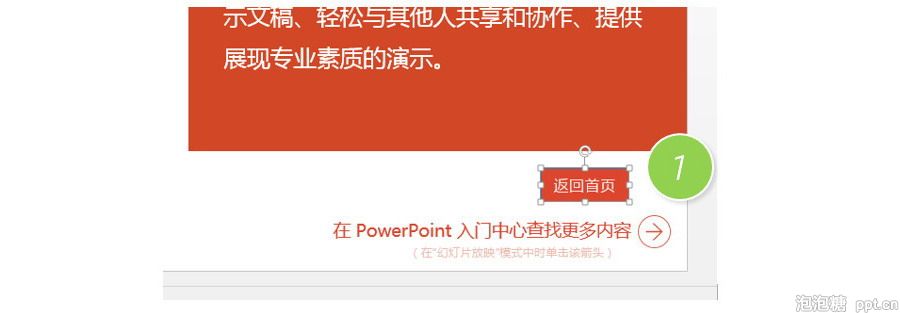
然后单击鼠标右键,进行“超链接”设置。(下图2处)

然后在ppt模板(www.pptjia.com)新弹窗口中,选择“本文档中的位置”(下图3处),在右侧文档中的位置选择“第一张幻灯片”。(下图4处)然后单击确定搞定。
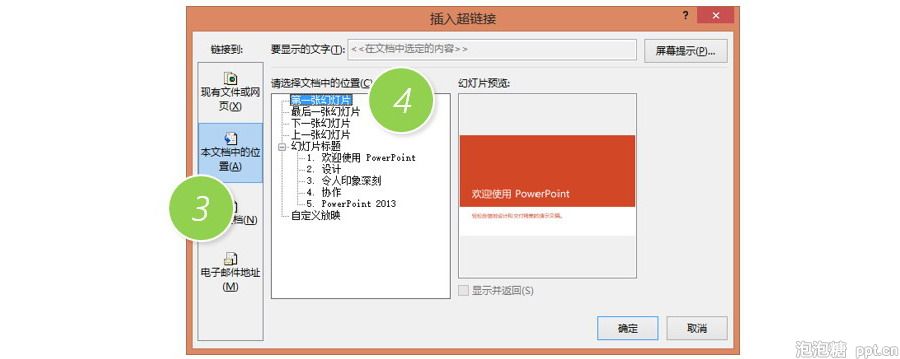
如果你嫌弃画文本框写字麻烦,你也可用高大上一点的功能。
方法2:利用动作按钮
具体方法如下:打开PPT,直接在最后一张幻灯片上插入一个动作按钮。(下图2处)。一般我们选“前进或下一项”动作按钮。
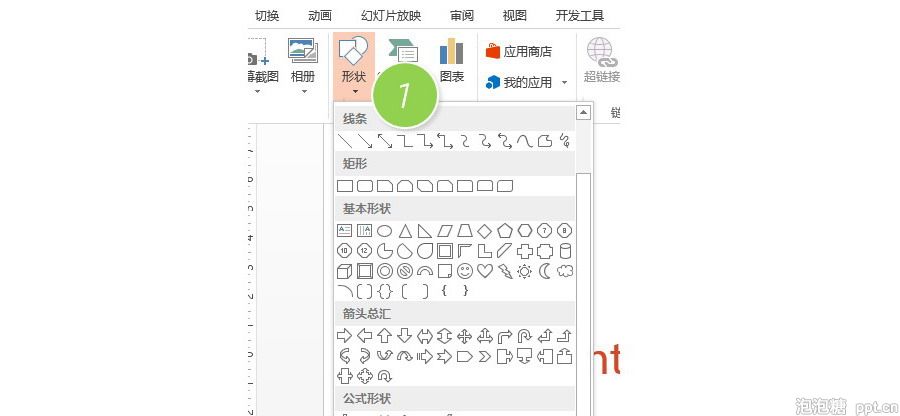
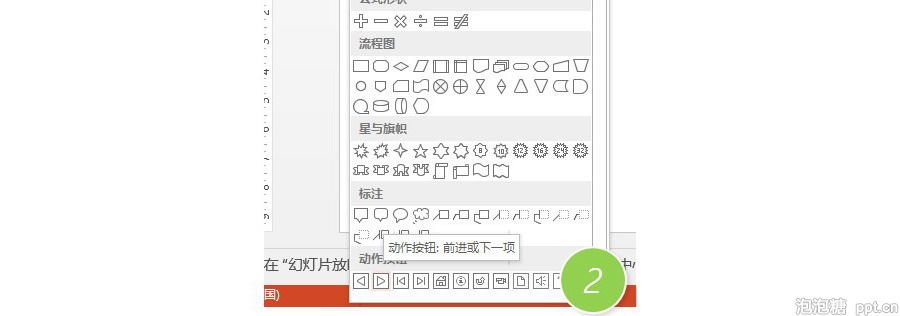
然后在最后一张幻灯片处拖拽一下,自动回弹出“操作设置”菜单,选择超链接到“第一张幻灯片”(下图4处),搞定。

更多免费精彩的PPT模板尽在PPT家园。
ppt模板文章推荐:








